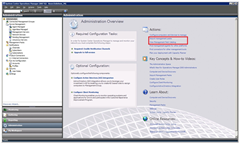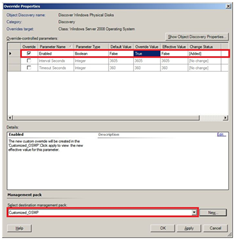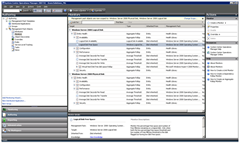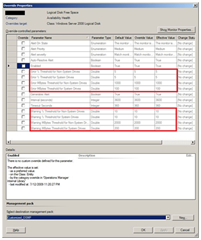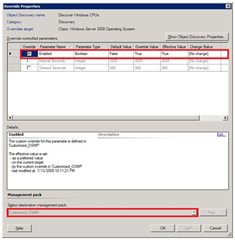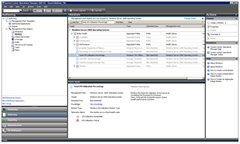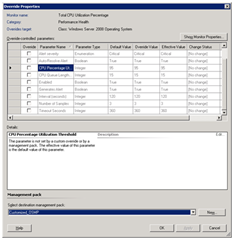Tematický týden: System Center, Windows Server OS MP for SCOM 2007 R2
Windows Server Operating System Management Pack (OSMP) pomáhá monitorovat zátěž, zdraví a dostupnost Windows Serveru 2008, Windows Serveru 2003 a Windows 2000 Serveru. OSMP standardně vyhledává objekty – operační systémy, logické disky, mount pointy, disk partitions obsahující logical partitions a fyzické disky obsahující disk partition. Naopak standardně OSMP nemonitoruje fyzické disky, jednotlivé procesory, síťové adaptéry a disk partitions, nicméně takové monitorování lze nastavit přes Object Discoveries.
Popis management packu:
- Windows Server Operating System MP.msi
- Verze: 6.0.6321.5
- Publikován: 20.10.2008
Klíčové monitorovací scénáře:
- Dostupnost
- OS a služby (Logical Disk Manager, Server, Workstation, RPC, DHCP klient, Computer Browser, DNS klient, Event Log, Messenger, PnP a TCP/IP NetBIOS Helper)
- Logické disky (dostupnost, prostor a integrita NTFS partition)
- Síť (kontrola zdraví síťových adaptérů, konflikt IP adres)
- Výkon
- Procesor (CPU utilizace, System Processor Queue Length, % interrupt time, DPC time)
- Paměť (dostupná paměť, stránkování za sekundu, memory pool paged bytes, non paged pool)
- Logické disky (average disk seconds per read, disk seconds per write a disk seconds per transfer)
- Fyzické disky (average disk seconds per read, disk seconds per write a disk seconds per transfer)
- Síťové adaptéry (konektivitu, počet bytes přijatých za sekundu, počet bytes odeslaných za sekundu, celkový objem dat za sekundu)
Nové vlastnosti oproti předešlé verzi:
- Podpora Windows Server 2008.
- Přidán nový Task: Remote Desktop (Admin) s přepínačem /admin pro remote desktop connection.
- Aktualizace vyhledávání logických disků bez mapovaných síťových disků.
OSMP obsahuje následující soubory:
- Microsoft.Windows.Server.Library.mp
- Microsoft.Windows.Server.2008.Discovery.mp
- Microsoft.Windows.Server.2008.Monitoring.mp
- Microsoft.Windows.Server.2003.mp
- Microsoft.Windows.Server.2000.mp
Import management packu a případné aktualizace:
- Pro import aktualizované verze můžete použít katalog management packů.
- R2 umožňují import aktuální verze přímo z konzole (viz. obrázek).
- Nadšenec PowerShellu jistě ocení import management packu pomocí cmdletu install-managementpack. Syntaxe je následující:
install-managementpack -filepath Z:\Microsoft.Windows.Server.2008.Monitoring.mp
Ve volitelných konfiguracích se zaměříme na:
- Povolení Object Discovery pro Windows Server 2008 physical disks.
- Monitorování logických a fyzických disků.
- Monitorování procesorů (Windows Server 2008 a Windows Server 2003).
- Monitorování utilizace paměti.
Veškeré změny, které budete v management packu provádět se standardně ukládají do Default Management Packu. Je doporučeno pro každý management pack, pro který chcete provádět změny konfigurací, vytvořit vlastní management pack. Více informací naleznete zde.
Povolení Object Discovery pro Windows Server 2008 physical disk
OSMP ve výchozím nastavení nemonitoruje physical disks partitions, pouze logické. Po povolení této Object Discovery budou disky monitorovány nejpozději do 60 minut.
- Operations console – Authoring – Management Pack Objects – Object Discoveries.
- Ve Scope Management Pack Objects vyberte: Windows Server 2008 Physical Disk.
- V Object Discoveries panelu Discovered Type: Windows Server 2008 Physical Disk klikněte pravým tlačítkem na Discover Windows Physical Disks zvolte v sekci Overrides volbu Override the Object Discovery – For all objects of class: Windows Server 2008 Operating System.
- Vyberte Override – Enabled (parameter name) a pak v sekci Override Value vyberte volbu True.
- Změny uložíme do vlastního management packu.
Monitorování logických a fyzických disků
Objekt |
Monitor / Pravidlo |
Výchozí stav monitorování |
Windows Server 2008 Logical Disk |
Logical Disk Free Space |
ANO |
Windows Server 2008 Logical Disk |
Average Disk Seconds per Transfer |
ANO |
Windows Server 2008 Logical Disk |
Average Disk Seconds per Read |
NE |
Windows Server 2008 Logical Disk |
Average Disk Seconds per Write |
NE |
Windows Server 2008 Physical Disk |
Average Disk Seconds per Transfer |
ANO |
Windows Server 2008 Physical Disk |
Average Disk Seconds per Read |
NE |
Windows Server 2008 Physical Disk |
Average Disk Seconds per Write |
NE |
Monitorování dostupného místa na logických discích
Výchozí nastavení při monitorování dostupného místa na logických discích je odlišné v závislosti na tom, zda je či není diskem systémovým. Stav zdraví v procentním vyjádření je sice stejný pro oba případy, ale vyjádření v absolutní hodnotě už nikoliv, konfiguraci naleznete v Management Pack Objects – Monitors v cíli Windows Server 2008 Logical Disk, případně v předchozí popisované konfiguraci ve Windows Server 2008 Physical Disk.
Ve Windows 2000 Serveru není povolen standardně objekt Logical Disk, tudíž nedochází ke sběru výkonnostních dat, pokud tuto funkcionalitu vyžadujete, je nutno spustit na takových serverech cmd příkaz diskperf –yv.
Povolení Object Discoveries pro Windows Server 2008 Processor
OSMP umožňuje monitorovat individuální instanci procesoru nebo všechny instance dohromady. Ve výchozím stavu se monitoruje celkové zdraví všech instancí. Pokud chcete monitorovat individuální procesorovou instanci, tak musíte povolit Object Discoveries for Windows Server 2008 nebo 2003. Pro Windows 2000 Server není tato funkce dostupná.
- Operations console – Authoring – Management Pack Objects – Object Discoveries.
- Look for: Windows Server 2008 Processor.
- V Object Discoveries panelu Discovered Type: Windows Server 2008 Processor klikněte pravým tlačítkem na Discover Windows CPUs zvolte v sekci Overrides volbu Override the Object Discovery – For all objects of class: Windows Server 2008 Operating System.
- Vyberte Override – Enabled (parameter name) a pak v sekci Override Value vyberte volbu True.
- Změny uložíme do vlastního management packu.
Monitorování celkového výkonu procesoru
- Operations console – Authoring – Management Pack Objects – Monitors.
- Target: Windows Server 2008 Operating System.
- Look for: Total CPU Utilization Percentage.
- V Monitors panelu Target: Windows Server 2008 Operating System klikněte pravým tlačítkem v Performance na Total CPU Utilization Percentage zvolte v sekci Overrides volbu Override the Monitor – For all objects of class: Windows Server 2008 Operating System.
- Zde můžete provést změny obvyklým způsobem popsaným výše.
- Změny uložíme do vlastního management packu.
Objekt |
Monitor / Pravidlo |
Konfigurace |
Windows Server 2008 Operating System |
Total CPU Utilization Percentage (monitor) |
prahová hodnota – 95% CPU, interval 120 sekund |
Windows Server 2008 Operating System |
Total Processor % Interrupt Time (collection rule) |
5 min vzorkování |
Windows Server 2008 Operating System |
Processor % Processor Time Total (collection rule) |
5 min vzorkování |
Windows Server 2008 Operating System |
Total Processor % DPC Time (collection rule) |
5 min vzorkování |
Monitorování individuálního výkonu procesoru
Následující monitory a pravidla jsou povoleny, pokud jste nastavili předešlé Object Discoveries pro procesor.
Objekt |
Monitor / Pravidlo |
Konfigurace |
Windows Server 2008 Processor |
Processor % Interrupt Time |
5 min vzorkování |
Windows Server 2008 Processor |
Processor % Processor Time |
5 min vzorkování |
Windows Server 2008 Processor |
Processor % DPC Time |
5 min vzorkování |
Windows Server 2008 Processor |
CPU Percentage Utilization |
5 min vzorkování |
Monitorování utilizace paměti
Objekt |
Monitor / Pravidlo |
Windows Server 2008 Core Operating System |
Available Megabytes of Memory |
Windows Server 2003 Operating System |
Available Megabytes of Memory |
Prostředí s omezenými oprávněními:
OSMP využívá Agent Action Account (AAA) pro vyhledávání objektů, spouštění pravidel, úkolů a monitorů. Tento účet může běžet pod Local System nebo pod pojmenovaným účtem. Pokud má AAA nastaven Local System, bude mít veškerá oprávnění pro provádění potřebných akcí spojených s OSMP.
PowerShell
Častým dotazem zákazníků je, jak zjistit přehled všech Overrides v daném management packu. Pokud máte R2, tak máte k dispozici nový pohled v Authoring prostoru – Management Pack Objects – Overrides, pokud nikoliv, pak klasicky přes PowerShell cmdlet:
Get-override –managementpack name.mp | export-csv filename
- Petr Košec (MVP)
Odborný konzultant, lektor (Microsoft MVP, MCT, MCITP, MSCE, MCSA).
Petr Košec působí jako odborný konzultant při návrzích implementace a řešení problémů na platformě Microsoft System Center produktů. Současně působí jako trenér MOC kurzů z oblasti MS BackOffice. Jeho hlavním zaměřením je oblast managementu a deploymentu firemního prostředí.